
Tabla de contenido:
- Autor John Day [email protected].
- Public 2024-01-30 08:40.
- Última modificación 2025-01-23 14:39.
En este tutorial aprenderemos cómo hacer un contador de frecuencia simple usando Arduino.
¡Ver el vídeo!
Paso 1: lo que necesitará



- Pantalla LCD OLED
- Cables de puente
- Algún tipo de generador de frecuencia, puede ser otro Arduino pero en nuestro caso usaremos un módulo 555 barato.
- Arduino Uno o cualquier otra placa Arduino
- Software Visuino: Descargar aquí
Paso 2: el circuito


- Conecte el pin del módulo 555 [VCC] al pin Arduino [5V]
- Conecte el pin del módulo 555 [GND] al pin Arduino [GND]
- Conecte el pin del módulo 555 [OUT] al pin de interrupción de Arduino [2]
- Conecte el pin de pantalla OLED [VCC] al pin de Arduino [5V]
- Conecte el pin de pantalla OLED [GND] al pin Arduino [GND]
- Conecte el pin de pantalla OLED [SDA] al pin de Arduino [SDA]
- Conecte el pin de pantalla OLED [SCL] al pin de Arduino [SCL]
- Tenga en cuenta que si va a utilizar alguna otra fuente de frecuencia, asegúrese de conectar (compartir) el GND con arduino GND.
Paso 3: Inicie Visuino y seleccione el tipo de placa Arduino UNO


Visuino: https://www.visuino.eu también necesita estar instalado. Descargue la versión gratuita o regístrese para una prueba gratuita.
Inicie Visuino como se muestra en la primera imagen Haga clic en el botón "Herramientas" en el componente Arduino (Imagen 1) en Visuino Cuando aparezca el cuadro de diálogo, seleccione "Arduino UNO" como se muestra en la Imagen 2
Paso 4: en Visuino Agregar, configurar y conectar componentes



Agregar el componente "Medidor de frecuencia"
Agregar componente de pantalla "OLED"
Haga doble clic en "DisplayOLED1"
- En la ventana de elementos, arrastre "Dibujar texto" hacia el lado izquierdo
- En la ventana de propiedades, establezca el tamaño en 2 y el texto en: Frecuencia
- En la ventana de elementos, arrastre "Texto" hacia el lado izquierdo.
- En la ventana de propiedades, establezca el tamaño en 2 e Y en 30
- Cerrar la ventana Elementos
- Conecte la salida I2C del pin "DisplayOLED1" a la entrada I2C del pin I2C de la placa Arduino
- Conecte el pin digital Arduino [2] al pin In "FrequencyMeter1"
- Conecte el pin Out "FrequencyMeter1" a DisplayOLED1> Text Field1 pin Clock
- Conecte el pin Out "FrequencyMeter1" a DisplayOLED1> Pin In del campo de texto1
Paso 5: Genere, compile y cargue el código Arduino

En Visuino, en la parte inferior, haga clic en la pestaña "Construir", asegúrese de que esté seleccionado el puerto correcto, luego haga clic en el botón "Compilar / Construir y Cargar".
Paso 6: jugar
Si enciende el módulo Arduino UNO, la pantalla OLED comenzará a mostrar la frecuencia en Hz que produce el módulo 555.
Con el módulo 555 puede ajustar la frecuencia girando los potenciómetros.
¡Felicidades! Ha completado su proyecto con Visuino. También se adjunta el proyecto Visuino, que creé para este Instructable, puedes descargarlo y abrirlo en Visuino:
Recomendado:
Contador de frecuencia de alta resolución: 5 pasos (con imágenes)

Contador de frecuencia de alta resolución: este instructable muestra un contador de frecuencia recíproco capaz de medir frecuencias rápidamente y con una precisión razonable. Está hecho con componentes estándar y se puede hacer en un fin de semana (me tomó un poco más de tiempo :-)) EDITAR: El código ahora está disponible
Contador de frecuencia con Arduino: 8 pasos (con imágenes)

Contador de frecuencia con Arduino: este es un contador de frecuencia simple y económico basado en arduino que cuesta menos de 4 $, ha sido muy útil para medir circuitos pequeños
Medidor de frecuencia arduino simple de bricolaje hasta 6.5MHz: 3 pasos

Medidor de frecuencia Arduino simple de bricolaje hasta 6.5MHz: hoy le mostraré cómo construir un contador de frecuencia simple capaz de medir frecuencias de señales reactangulares, sinusoidales o triangulares de hasta 6.5 MHz
Medir su frecuencia cardíaca está en la punta de su dedo: Enfoque de fotopletismografía para determinar la frecuencia cardíaca: 7 pasos

Medir su frecuencia cardíaca está en la punta de su dedo: Enfoque de fotopletismografía para determinar la frecuencia cardíaca: Un fotopletismógrafo (PPG) es una técnica óptica simple y de bajo costo que se usa a menudo para detectar cambios en el volumen de sangre en un lecho de tejido microvascular. Se utiliza principalmente de forma no invasiva para realizar mediciones en la superficie de la piel, normalmente
Circuito ECG simple y programa de frecuencia cardíaca de LabVIEW: 6 pasos
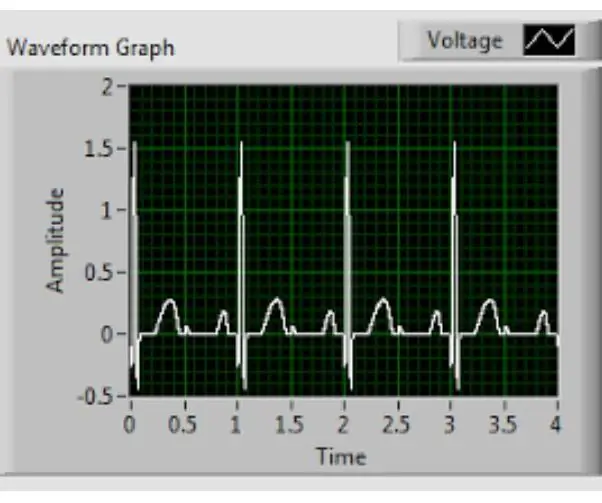
Circuito de ECG simple y programa de frecuencia cardíaca de LabVIEW: Un electrocardiograma, o también denominado ECG, es un sistema de diagnóstico y monitoreo extremadamente poderoso que se usa en todas las prácticas médicas. Los ECG se utilizan para observar gráficamente la actividad eléctrica del corazón para comprobar si hay anomalías
